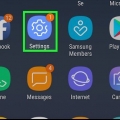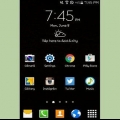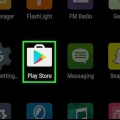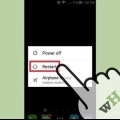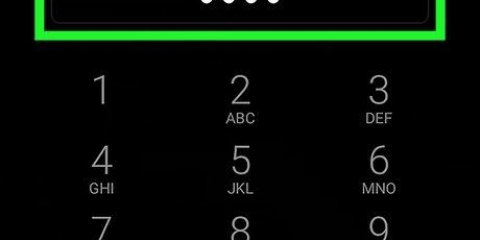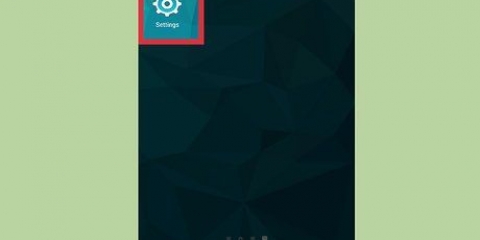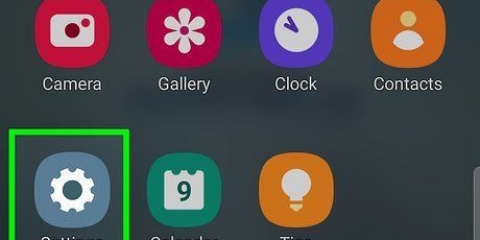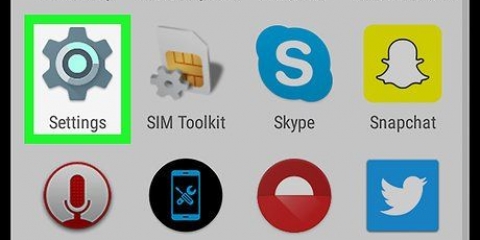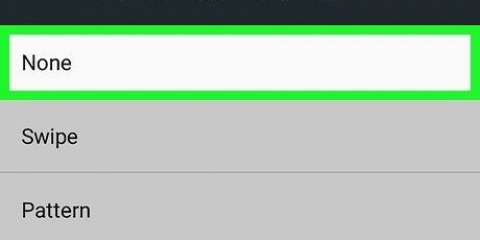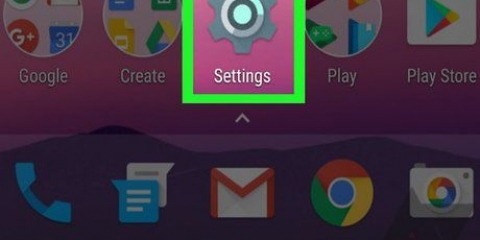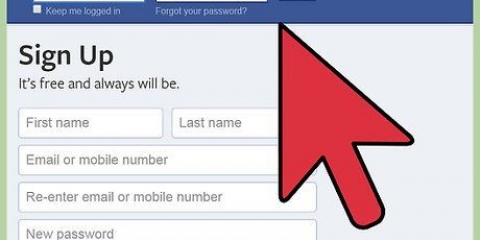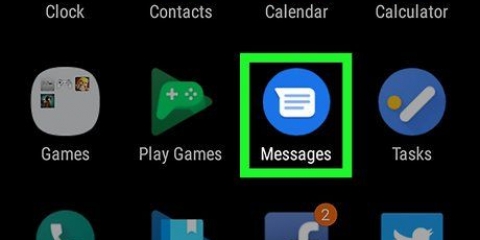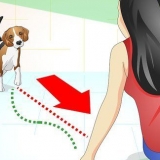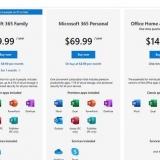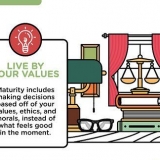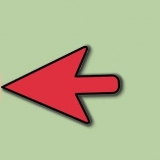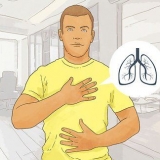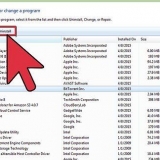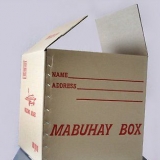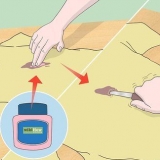Jy kan verwyderde (maar nie gedeïnstalleerde) legstukke herstel vanaf die Widgets-afdeling van die Apps-kieslys. Jy kan sommige legstukke uit die programlaai verwyder, maar nie alle legstukke sal daar wys nie.
Verwyder widgets op android
Inhoud
Legstukke is klein toepassings op jou tuisskerm wat kan help met produktiwiteit of ander dinge. Wanneer jy genoeg gehad het van al die legstukke wat jou skermspasie opneem, kan jy dit maklik verwyder deur jou vinger daarop te hou en hulle weg te sleep. As jy eerder legstukke heeltemal van jou toestel af wil verwyder, kan jy dit in jou toestel se instellings of via die Google Play Winkel doen.
Trappe
Metode 1 van 3: Verwyder legstukke van jou tuisskerm af

1. Ontsluit jou Android-toestel.

2. Vind die legstuk wat jy wil verwyder. Aangesien jou tuisskerm gewoonlik veelvuldige bladsye het, moet jy dalk links of regs swiep om die legstuk(e) te vind.

3. Hou jou vinger op die ongewenste legstuk.

4. Sleep die legstuk na die area met verwyder.

5. Laat die legstuk vry. Jy gooi nou die widget in die area verwyder, wat dit van jou tuisskerm verwyder. Jy kan hierdie proses vir ander legstukke op jou tuisskerm herhaal.
Metode 2 van 3: Verwyder legstukke via instellings

1. Maak die Instellings-toepassing oop.

2. Tik optoepassings. Hierdie opsie kan ook Toepassingsbestuur genoem te word.

3. Tik op die `Alles`-oortjie.

4. Tik `n legstuk wat jy wil deïnstalleer.

5. Tik opverwyder.

6. Tik opOK. Jou legstuk sal nou onmiddellik gedeïnstalleer word.
Metode 3 van 3: Verwyder Widgets van Google Play Winkel

1. Maak die Google Play Winkel oop.

2. Tik op☰.

3. Tik opMy toepassings en speletjies.

4. Tik op die toepassing wat jy wil deïnstalleer.

5. Tik opverwyder.

6. Tik opOK. Die toepassing sal nou gedeïnstalleer word.
Wenke
Waarskuwings
- Die verwydering van `n legstuk van jou tuisskerm af verwyder nie daardie legstuk nie; daardie legstuk hou aan om spasie op te neem.
Artikels oor die onderwerp "Verwyder widgets op android"
Оцените, пожалуйста статью
Soortgelyk
Gewilde